FlightGear 비행 시뮬레이터를 무료로 다운로드하세요 [재밌게 즐기세요]
![FlightGear 비행 시뮬레이터를 무료로 다운로드하세요 [재밌게 즐기세요] FlightGear 비행 시뮬레이터를 무료로 다운로드하세요 [재밌게 즐기세요]](https://tips.webtech360.com/resources8/r252/image-7634-0829093738400.jpg)
누구나 가끔은 휴식이 필요합니다. 흥미로운 게임을 찾고 있다면 Flight Gear를 한번 플레이해 보세요. 무료 멀티 플랫폼 오픈소스 게임입니다.
Bluetooth는 Linux에서 일상적인 컴퓨터 생활의 사실이 되고 있으며 점점 더 많은 Bluetooth 동글과 PCI 카드가 Linux 커널에서 지원을 찾고 있습니다. 그러나 모든 사람이 이 기술을 항상 활성화하는 것을 좋아하는 것은 아닙니다. 배터리 소모에 기여할 수 있기 때문입니다.
많은 Linux 배포판에서 Bluetooth를 쉽게 끌 수 있지만 대부분의 Linux 사용자는 Ubuntu를 사용하므로 이 가이드에서는 Bluetooth를 비활성화하는 방법을 시연할 때 이에 중점을 둘 것입니다. 즉, 이 지침은 모든 Linux 운영 체제에서 작동할 수 있습니다.
방법 1: GUI를 통해 일시적으로 비활성화
아마도 Ubuntu에서 Bluetooth를 끄는 가장 빠르고 쉬운 방법은 일시적으로 수행하는 것입니다. 이런 식으로 지금은 끄지만 영구적인 것은 아니며 기능이 필요할 때 계속 사용할 수 있습니다.
Ubuntu의 GUI를 통해 일시적으로 Bluetooth를 비활성화하려면 키보드 에서 Win 버튼을 눌러 시작 합니다. 이 버튼을 누르면 Gnome 검색 상자가 나타납니다. 검색 상자를 사용하여 "설정"을 입력합니다.
검색 상자에 "설정"을 입력하면 몇 가지 결과가 나타납니다. "설정"이라고 표시된 톱니바퀴 아이콘이 있는 앱을 찾아 마우스로 클릭합니다. 그러면 Ubuntu의 설정 영역이 표시됩니다.
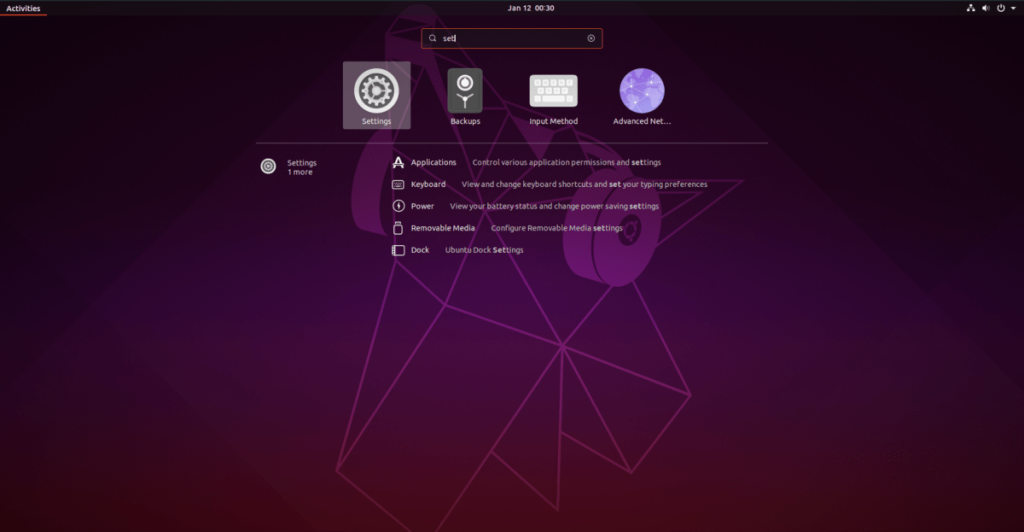
설정 영역 내부에서 왼쪽의 사이드바를 확인합니다. 그런 다음 목록에서 "Bluetooth"를 찾아 마우스로 클릭하여 Ubuntu의 Bluetooth 설정을 엽니다.
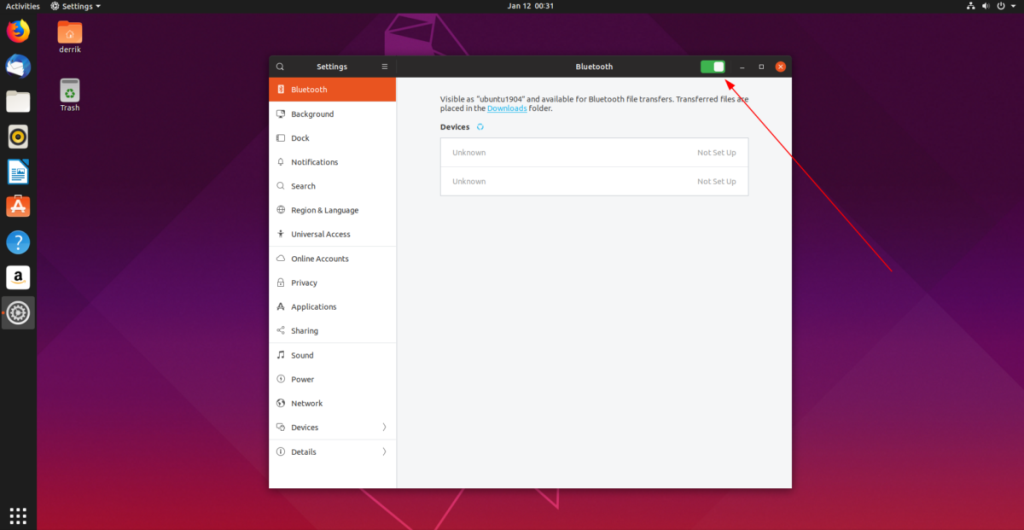
Ubuntu의 Bluetooth 설정에서 창의 오른쪽 상단 섹션에 있는 슬라이더를 찾아 클릭합니다. 이 슬라이더를 선택하면 Ubuntu PC의 Bluetooth 라디오가 스마트폰이나 태블릿과 유사한 "비행기 모드"로 전환됩니다. 슬라이더가 꺼진 상태에서는 블루투스를 사용할 수 없습니다.
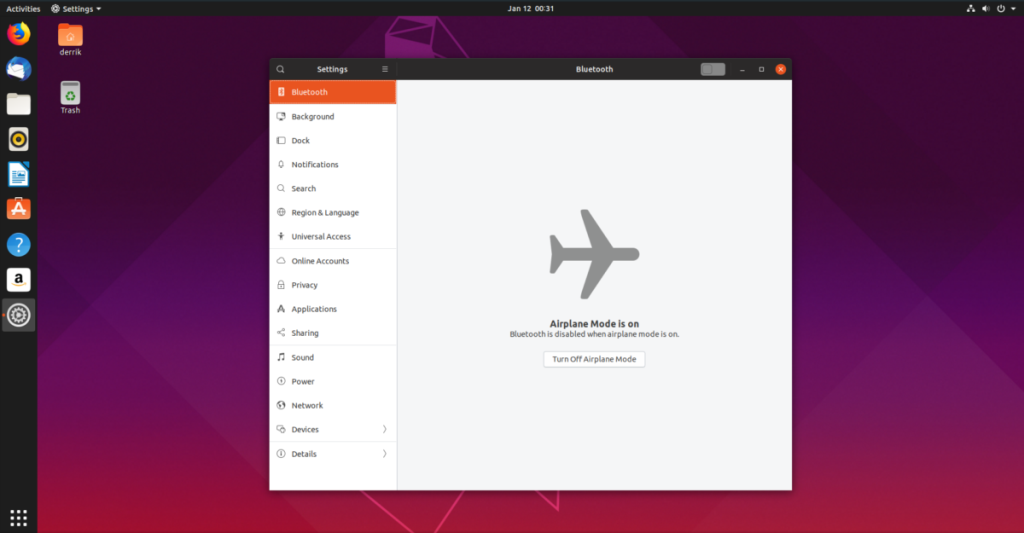
Ubuntu에서 Bluetooth 연결을 다시 켜려면 슬라이더를 다시 켜기 위치로 클릭합니다.
우분투 풍미
모든 Ubuntu 사용자가 운영 체제의 Gnome Shell 버전을 실행하는 것은 아닙니다. Ubuntu Mate, Xubuntu, Kubuntu도 있으며 목록은 계속됩니다. 이러한 배포판에서 일시적으로 Bluetooth를 비활성화하는 방법은 다음과 같습니다.
쿠분투
에 KDE 플라즈마 (5) , 시스템 트레이의 Bluetooth 아이콘을 찾아 마우스로 클릭합니다. 선택하면 블루투스 메뉴가 나타납니다. 여기에서 Bluetooth 상자를 선택 취소하여 Bluetooth를 일시적으로 비활성화합니다.
주분투/우분투 메이트/루분투
XFCE4, Mate 또는 Lubuntu의 경우 시스템 트레이에서 Bluetooth 아이콘을 찾아 마우스로 클릭하여 메뉴 옵션을 표시합니다. 그런 다음 비활성화 버튼에 대한 메뉴 옵션 내부를 살펴보고 Bluetooth를 일시적으로 비활성화합니다.
또는 Bluetooth 아이콘을 두 번 클릭하여 Bluetooth 관리자 앱을 불러옵니다. 거기에서 설정을 엉망으로 만들고 Bluetooth 라디오를 끌 수 있습니다.
방법 2: CLI를 통해 일시적으로 비활성화
명령줄은 단일 명령으로 빠르게 수행할 수 있으므로 Ubuntu에서 일시적으로 Bluetooth를 비활성화하는 훌륭한 방법입니다. 시작하려면 터미널 창을 엽니다. 키보드에서 Ctrl + Alt + T 또는 Ctrl + Shift + T 를 눌러 Ubuntu에서 터미널 창을 시작할 수 있습니다 . 그런 다음 터미널을 사용할 준비가 되면 sudo -s 명령을 사용 하여 사용자에서 루트 계정으로 승격합니다.
sudo -s
루트 계정에 대한 액세스 권한이 있으면 CLI를 통해 Bluetooth를 일시적으로 비활성화할 준비가 된 것입니다. systemctl 명령을 사용하여 중지 기능으로 Bluetooth 서비스를 종료 합니다.
systemctl 블루투스 중지
systemctl stop 명령은 Ubuntu PC에서 Bluetooth 서비스를 종료하기에 충분해야 합니다. 그러나 아무 일도 일어나지 않으면 -f 수정자를 사용하여 강제로 종료할 수 있습니다.
systemctl 블루투스 중지 -f
또는 stop 을 kill 로 바꾸면 Bluetooth가 Ubuntu에서 작동을 멈춥니다. PC를 재부팅하면 Bluetooth에 다시 액세스할 수 있습니다.
방법 3: CLI를 통해 영구적으로 비활성화
Bluetooth는 Ubuntu의 다른 서비스와 마찬가지로 init 시스템인 systemd의 도움으로 실행됩니다. 방법 3에서는 이 도구를 사용하여 bluetooth.serviceUbuntu의 Bluetooth 기능이 중지되도록 파일 을 일시적으로 중지하는 방법을 살펴 보았습니다. 그러나 이것은 영구적인 해결책이 아닙니다. 재부팅 후에도 지속되는 것을 원한다면 systemctl disable 명령을 사용해야 합니다 .
Ubuntu PC에서 Bluetooth를 영구적으로 비활성화하려면 터미널 창을 시작하고 sudo -s 명령 을 사용하여 루트 계정에 액세스합니다 .
sudo -s
그런 다음 루트 계정에 대한 액세스 권한으로 파일에서 systemctl disable 을 사용 하여 bluetooth.serviceUbuntu에 더 이상 Bluetooth가 작동하지 않기를 원한다고 알립니다.
systemctl은 bluetooth.service 비활성화
비활성화를 거부하는 경우 강제 기능을 자유롭게 사용하십시오.
systemctl 비활성화 bluetooth.service --force
systemctl disable 로 서비스 파일이 비활성화되면 Ubuntu PC를 재부팅하십시오. 다시 로그인하면 블루투스가 꺼집니다.
누구나 가끔은 휴식이 필요합니다. 흥미로운 게임을 찾고 있다면 Flight Gear를 한번 플레이해 보세요. 무료 멀티 플랫폼 오픈소스 게임입니다.
MP3 Diags는 음악 오디오 컬렉션의 문제를 해결하는 최고의 도구입니다. MP3 파일에 태그를 지정하고, 누락된 앨범 커버 아트를 추가하고, VBR을 수정할 수 있습니다.
Google Wave와 마찬가지로 Google Voice는 전 세계적으로 큰 화제를 불러일으켰습니다. Google은 우리의 소통 방식을 바꾸는 것을 목표로 하고 있으며,
Flickr 사용자가 사진을 고화질로 다운로드할 수 있는 도구는 많지만, Flickr Favorites를 다운로드할 수 있는 방법이 있을까요? 최근에
샘플링이란 무엇입니까? 위키피디아에 따르면 "음반의 일부 또는 샘플을 가져와 악기나 기타 도구로 재사용하는 행위입니다.
Google 사이트는 사용자가 Google 서버에 웹사이트를 호스팅할 수 있도록 하는 Google의 서비스입니다. 하지만 한 가지 문제가 있습니다. 백업 기능이 내장되어 있지 않다는 것입니다.
Google Tasks는 캘린더, Wave, Voice 등과 같은 다른 Google 서비스만큼 인기가 없지만 여전히 널리 사용되고 있으며 사람들의 필수품입니다.
Ubuntu Live 및 DBAN 부팅 CD를 통해 하드 디스크 및 이동식 미디어를 안전하게 지우는 방법에 대한 이전 가이드에서 Windows 기반 디스크에 대해 설명했습니다.
Linux에서 Vivaldi 웹 브라우저를 일일 드라이버로 사용하십니까? 안전한 보관을 위해 브라우저 설정을 백업하는 방법을 알아보세요.
고정된 Gnome 데스크탑 세션을 수정하는 방법에 대한 가이드






![손실된 파티션 및 하드 디스크 데이터 복구 방법 [가이드] 손실된 파티션 및 하드 디스크 데이터 복구 방법 [가이드]](https://tips.webtech360.com/resources8/r252/image-1895-0829094700141.jpg)

